「Design Assistant 管理員」可以維護 ProdName 檔案之間的連結。有四種方法可以變更檔案關係:更名檔案、修訂檔案、取代檔案、建立產品規劃。
在下列情況下,您無法使用「Design Assistant 管理員」來變更檔案:
- 作用中的專案被設定為半隔離。
- 檔案的設計狀態被設定為發行。
- 您未將檔案登出。
- 您正嘗試變更檔案的工作群組複本。
- 檔案的屬性為唯讀。
瞭解檔案關係
當您在 ProdName 組合中加入元件,建立組合簡報時,或在圖面中加入視圖時,系統會建立與所參考的零件或組合檔案的連結關係。每個檔案都會「記住」其參考的檔案名稱。
 |
在此範例中,圖面 D1 含有組合 A1 和零件 P3 的視圖,因此,它會記住與這些檔案的連結。 |
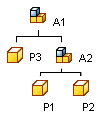 |
組合 A1 會使用零件 P3 和次組合 A2,並記住與它們的連結。 |
更改檔案名稱
當您使用「Design Assistant 管理員」來更名檔案時,它會自動更新參考已更名檔案之所有檔案內的連結。
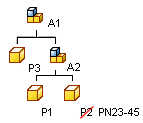 |
例如,在建立組合 A1 的元件時,設計師會指定暫時名稱。現在應該指定有意義的檔案名稱,因而使用零件號碼做為檔案名稱來更名零件 P2。「Design Assistant 管理員」將更新次組合 A2 中的連結,來參考新的檔案名稱。 |
修改檔案
在組合發行之後,您可能需要修改其中一個或多個元件。您應該保持原始檔案不發生變更,並使用組合將參考的檔案的修訂複本。
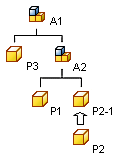 |
在此範例中,零件 P2 被複製,而將新檔案的名稱指定為 P2-1。「Design Assistant 管理員」會更新次組合 A2 中的連結以參考新檔案 P2-1。該次組合不再參考原始檔案。 |
置換檔案
當您使用「Design Assistant 管理員」取代檔案時,其將自動取代組合中該零件檔或組合檔的所有複本。在圖面或簡報中不能直接置換檔案。使用更新其他參考檔的方式置換圖面或簡報內的檔案。檔案只能被相同檔案類型的檔案所置換。
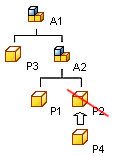 |
在此範例中,零件 P2 被零件 P4 置換。「Design Assistant 管理員」會更新次組合 A2 內的連結來參考新檔案 P4。原始檔案將不再被次組合所參考。 |
建立產品規劃
您可能需要建立一個與既有組合很類似的組合,但是僅有一、兩個零件不同。您可以使用「Design Assistant 管理員」來複製組合與變更的零件。
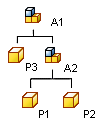 |
在此範例中,組合 A1 會記住它與零件 P3 和次組合 A2 的連結。組合 A2 會記住它與零件 P1 和 P2 的連結。 |
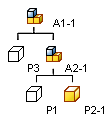 |
複製組合 A1 以建立第二個組合 A1-1。複製次組合 A2 以建立 A2-1,複製零件 P2 以建立 P2-1。因為不複製零件 P3 和 P1,故仍被兩個組合參考。 |